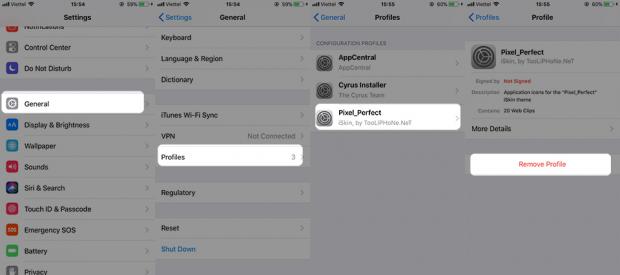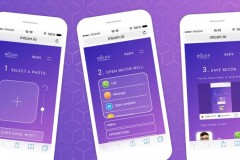Bạn muốn mang lại luồng gió mới cho iPhone của mình thì hãy áp dụng thủ thuật sau để cài theme 'độc - lạ' cho iPhone của mình mà không cần Jailbreak nhé!
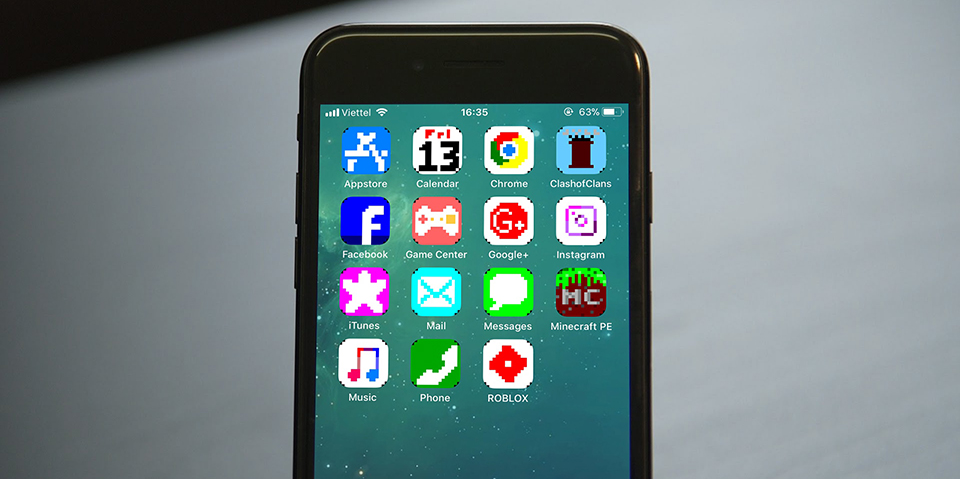
Việc iPhone không thể tùy biến nhiều như điện thoại Android là một thiệt thòi lớn. Tuy nhiên, nếu bạn muốn thay đổi để chiếc iPhone trở nên mới mẻ hơn thì hãy làm theo bài hướng dẫn sau. Bạn có thể lựa chủ đề mà mình thích nhất sau đó thay đổi mà không cần phải Jailbreak.
Lưu ý: Đây là thủ thuật nhằm thêm vào các icon để bạn có thể dùng và kích hoạt ứng dụng, chứ không phải các icon cài đè lên icon gốc.
Để cài đặt chủ đề mới cho iPhone các bạn làm theo các bước sau:
Bước 1: Trên iPhone, mở trình duyệt Safari lên và BẤM VÀO ĐÂY để mở trang web iskin lên.
Bước 2: Kéo xuống dưới và chọn cho mình chủ đề mà bạn thích nhất. Sau đó chọn vào chủ đề đó, Kéo xuống dưới tìm và chọn vào Application icon > Nhấn vào Show quick actions và chọn All ở mục Select.
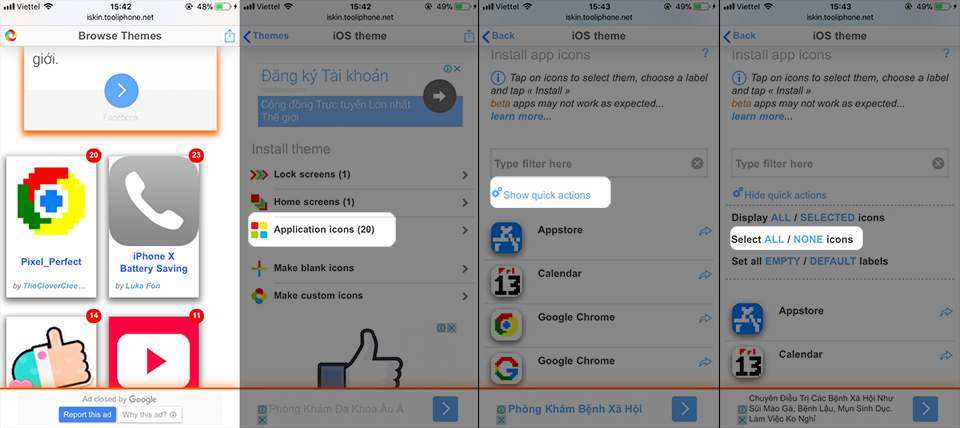
Bước 3: Sau đó kéo xuống dưới và chọn Generate Theme để cài đặt chủ đề.
Đợi một lát sẽ có một cửa sổ hiện ra, bạn chọn Allow.
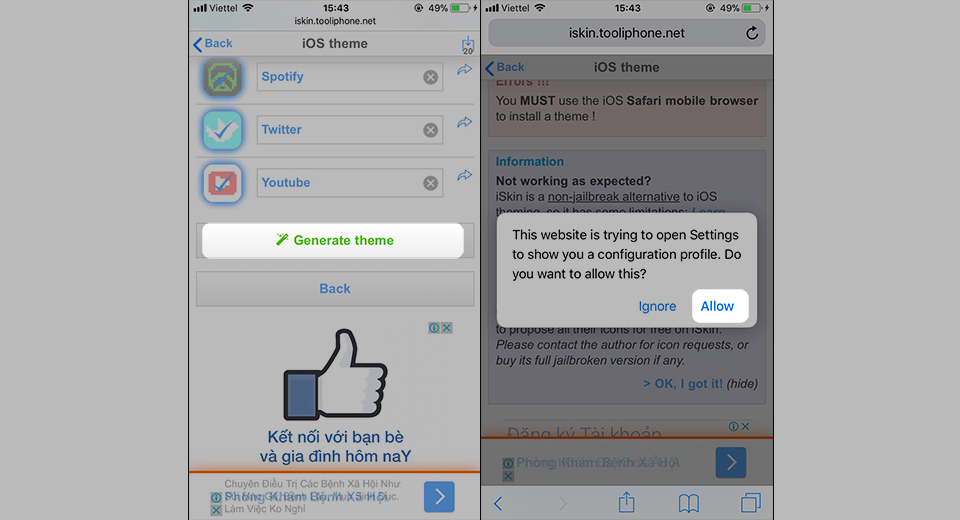
Bước 4: Cửa sổ cài đặt Install Profile hiện ra, chọn Install ở góc trên bên phải > Nhập mã > Chọn Install > Chọn Install > Done.
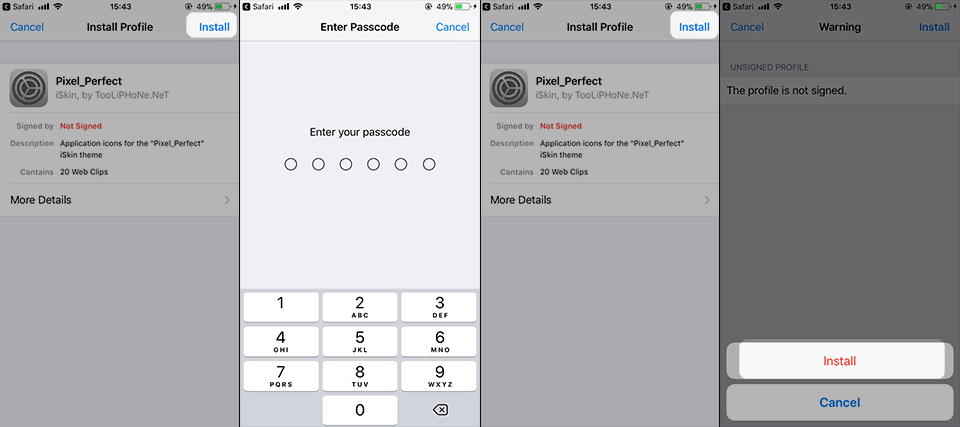
Sau đó bạn hãy ra ngoài màn hình chính và trải nghiệm bộ biểu tượng ứng dụng mới. Có những ứng dụng máy bạn không có hãy xóa đi, đồng thời bạn hãy dấu tất cả các ứng dụng gốc trong cùng một thư mục đi và chỉ để những biểu tượng mới ở ngoài thôi.
Nếu bạn muốn xóa đi những biểu tượng này thì hãy vào Settings > General > Profiles > Chọn vào tên chủ đề bạn cài > Chọn Remove Profile.
Mong rằng thủ thuật này sẽ mang lại cảm giác thú vị cho bạn. Chúc bạn thao tác thành công và đừng quên chia sẻ với bạn bè của mình nhé!
VuBeu